如何在 2023 年在您的網站上設置/安裝元像素
已發表: 2023-06-08如果您是Meta Pixel的新手,歡迎使用出色的數據收集工具,它可以幫助您在 Facebook 上推動更成功的廣告活動! 這段小代碼會對您的定位和廣告預算產生巨大影響。
它易於設置,可以幫助您跟踪您網站上由 Facebook 廣告驅動的活動,以便您獲得洞察力、查看關鍵指標並確定要定位的受眾。
在本文中,我們將向您展示:
- 什麼是元像素?
- 元像素的作用
- 如何創建您的 (Facebook) 元像素
- 如何在您的網站上安裝元像素
- 如何檢查您的元像素是否正常工作
- 如何在 Facebook 中設置元像素
- 如何使用 FB 元像素事件跟踪轉化
- 如何充分利用 Facebook 的元像素
注意:在本指南中,我們將互換使用“Meta Pixel”和“Facebook Pixel”,因為這是 Facebook Pixel 的新版本,我們不希望圍繞所討論的 Pixel 產生任何混淆。
什麼是元像素?
Meta Pixel(以前稱為Facebook Pixel )是一段 JavaScript 代碼,創建並安裝在您的 FB Ads 經理帳戶和網站上後,可以幫助您跟踪客戶在 Facebook、Instagram 和您的網站之間的旅程。 如果您一直想知道Facebook Pixel ID 是什麼,那段代碼就是它。
它被稱為您的 Facebook 像素、您的 Facebook 像素 ID、您的元像素或您的像素 ID 。
確實,您可以在 Google Analytics 中看到一些關於來自社交媒體的網站流量的基本指標。 然而,Meta Pixel 提供了關於受眾的更深入的見解,具體而言,以及如何最有效地定位他們。 如果您還沒有設置它,請不要擔心! 我們將向您展示安裝 FB Meta Pixel 所需要做的一切,以及如何充分利用它。
注意:您最多只能在 Meta Business Manager 帳戶中創建 100 個像素。 創建像素時要小心,以免將錯誤的像素放在錯誤的位置,並跟踪您使用了多少像素。
元像素有什麼作用?
所以這是一段代碼……但是Meta Pixel做了什麼? 簡而言之,它會跟踪您網站上與同時使用 Facebook 和/或 Instagram 的用戶相關的活動。 這可以將整個數據平台添加到您的目標庫中,從而更全面地了解您的客戶旅程以及可能存在的潛在差距。
Meta Pixel 使用 Facebook cookie 收集信息。 這是非常寶貴的數據,可以幫助您將網站訪問者與您應該在 FB 上定位的訪問者相匹配。 您可以收集顯示消費者旅程進展情況的指標,以便您可以在需要時針對合適的受眾發起定位和重新定位活動。 將您的銷售渠道連接到您的網站和社交媒體帳戶的能力真是太棒了!
Meta Pixel 自動跟踪:
- 訪問的 URL 和域
- 使用的設備
- 預定義的轉換
您還可以使用 Meta Pixel 的其他功能來設置自定義受眾、Advantage+ 目錄廣告和自定義轉化以進行跟踪。
如何創建 (Facebook) 元像素
充分利用 Meta Pixel 的第一步是創建一個! 十分簡單。 首先找到您的Pixel 的基本代碼。 轉到您的Facebook 商務套件或廣告管理器。 從那裡:
1. 單擊“所有工具”漢堡包按鈕。
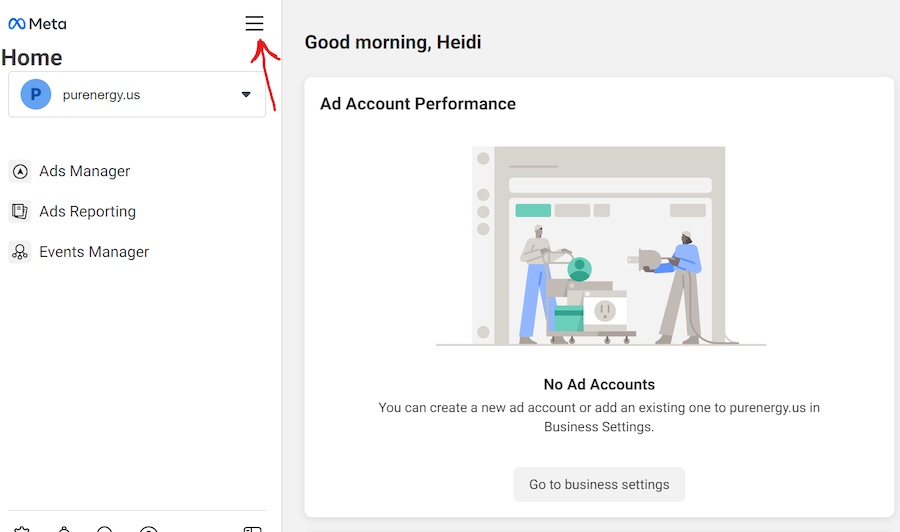
2. 單擊事件管理器。
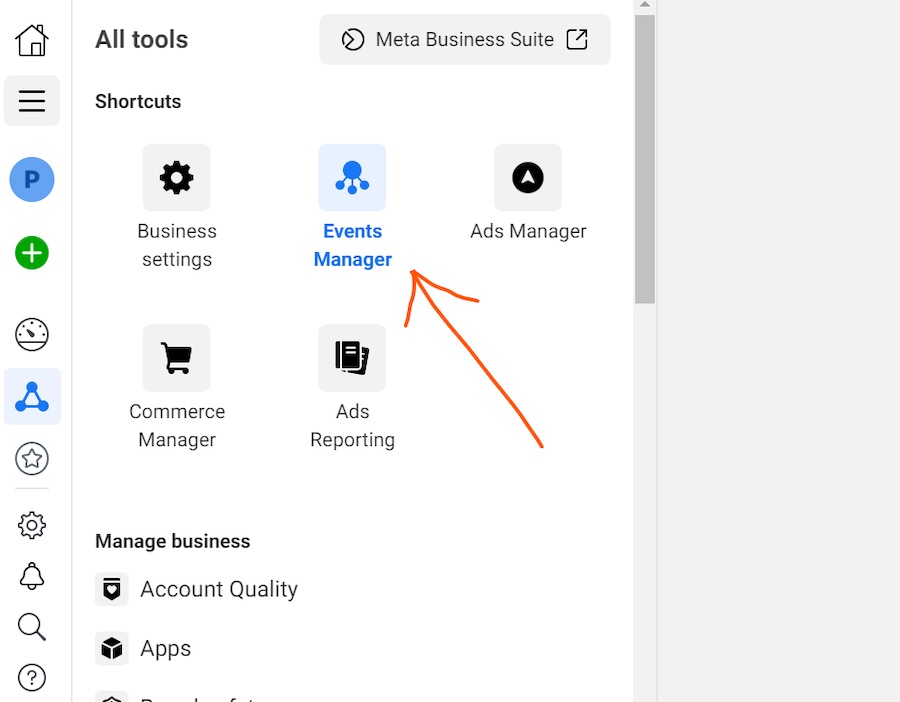
3.點擊綠色加號 按鈕或只是連接數據按鈕並選擇網絡。
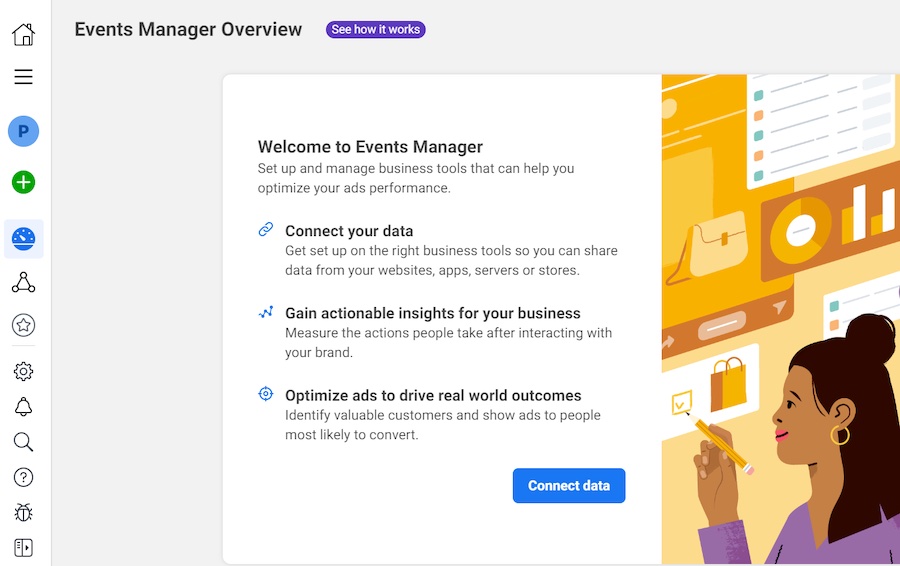
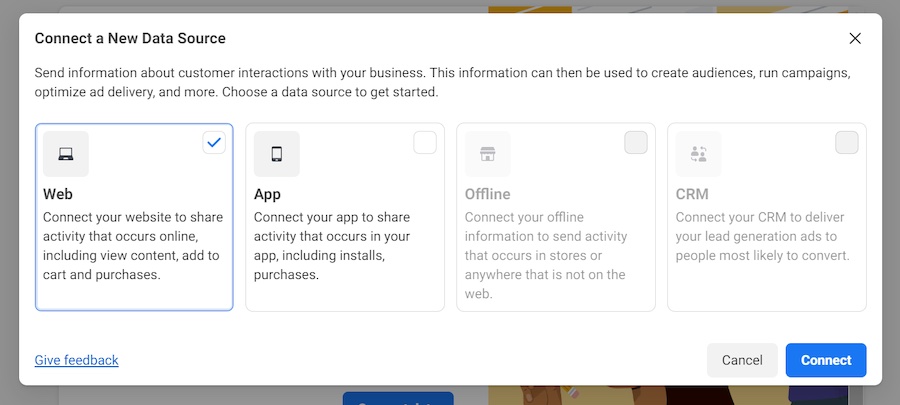
4. 然後,選擇 Facebook Pixel。
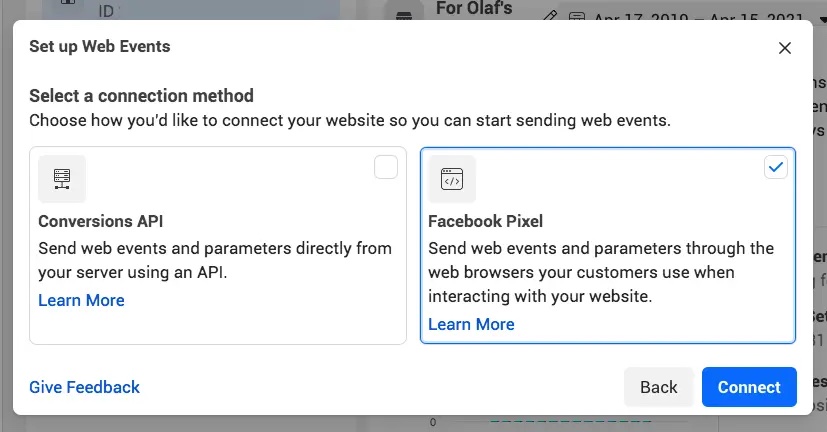
5. 創建並輸入您的 Pixel 名稱。 選擇一個以業務為中心而不是特定於活動的名稱。
6. 輸入您的網站URL以檢查簡單的設置選項。
7. 點擊繼續。
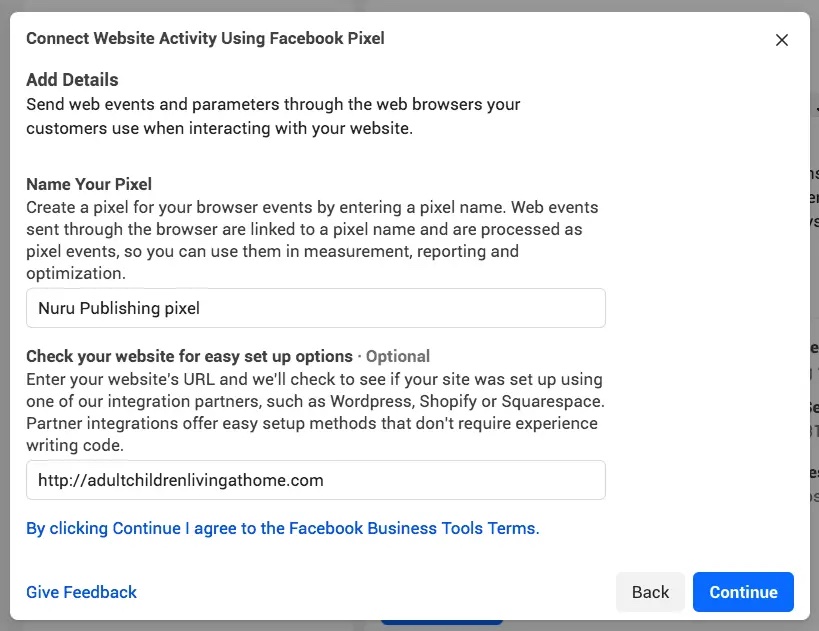
如何在您的網站上安裝您的 Facebook 元像素
可通過三種基本方法在您的網站上安裝Facebook 像素代碼:
- 使用 FB 的眾多合作夥伴集成之一(如 WordPress、Wix、Shopify、Squarespace 等)。
- 在您的網站上手動輸入代碼。
- 將代碼和安裝說明通過電子郵件發送給您的開發人員。
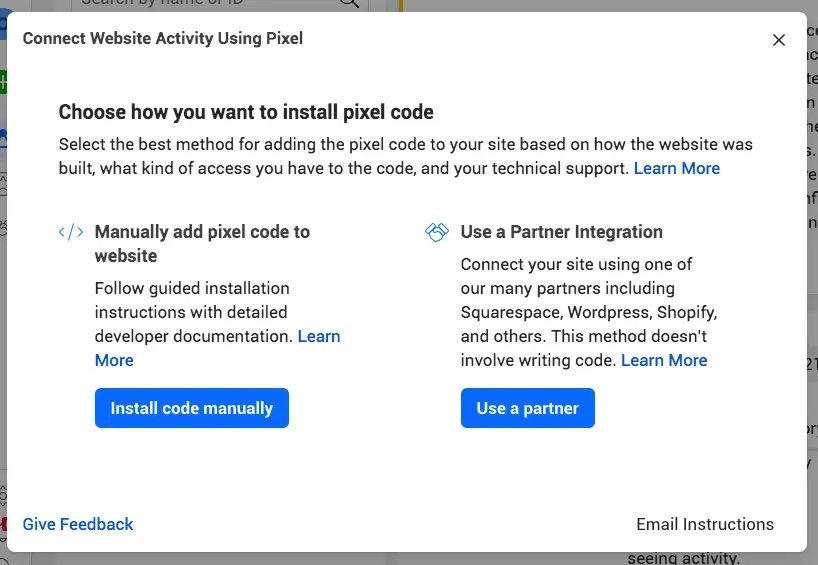
有關設置 Facebook 像素的簡單視頻教程:
如何手動安裝 (Facebook) Meta Pixel
1. 轉到您的 FB 商務套件中的活動管理器。
2. 單擊數據源圖標 在頁面的左側。
3. 選擇您要設置的Meta Pixel 。
4. 單擊繼續像素設置。
5. 選擇元像素並點擊連接。
6. 選擇手動安裝代碼。
7. 複製像素基礎代碼。
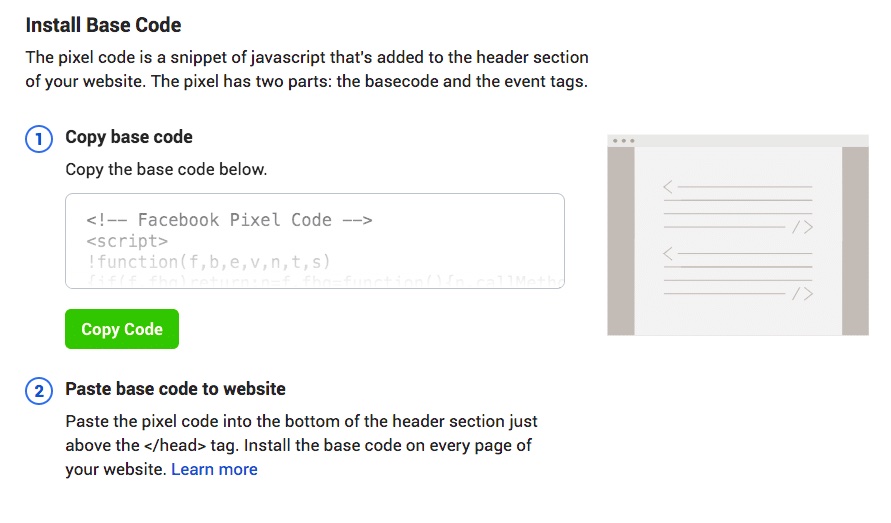
8. 找到您網站的標題或在您的 CMS 或網絡平台中找到標題模板。
9. 將基本代碼粘貼到標頭部分的底部,就在結束標頭上方。
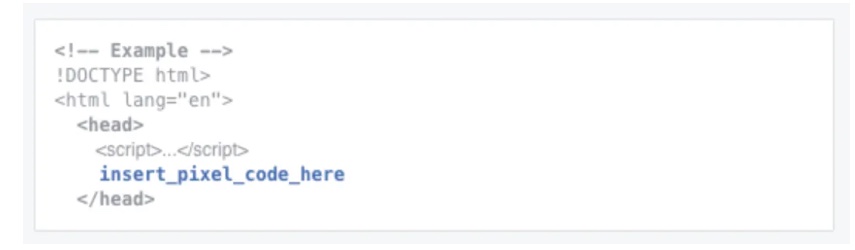
10. 點擊繼續。
11. 確保在這個階段,您選擇打開自動高級匹配,這樣您可以獲得顯示 FB 上並訪問過您網站的客戶的數據。 這可以幫助您創建更大的自定義受眾並更準確地跟踪您的銷售渠道。
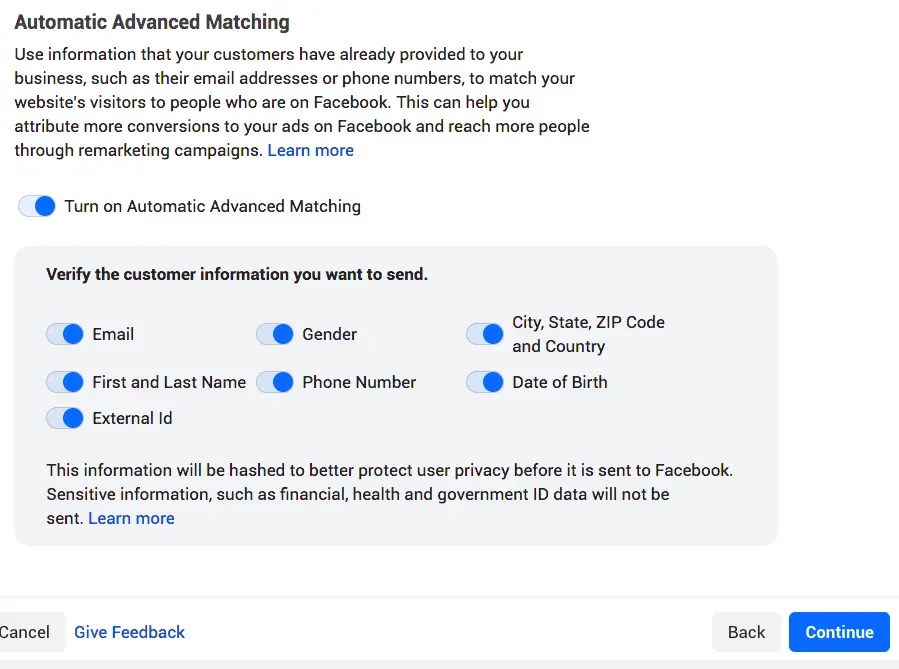
如何使用合作夥伴集成安裝 (FB) Meta Pixel
以下是如何在 Shopify、WordPress 或使用其他 Facebook 合作夥伴集成*上安裝 Facebook Pixel:
- 轉到事件管理器。
- 點擊
頁面左側的數據源圖標。
- 選擇要設置的像素。
- 點擊繼續像素設置。
- 單擊使用合作夥伴。
- 從列表中選擇一個合作夥伴。
- 按照屏幕上的設置說明進行操作(還有屏幕上的說明可以直接從Events Manager下的 Partner Integrations 頁面執行此操作。)
如何在 WordPress 上手動安裝 (Facebook) Meta Pixel
1. 使用上述說明復制Pixel 代碼。
2.下載插件 Header Footer Code Manager (HFCM)。
3.單擊左側菜單中的 HFCM。
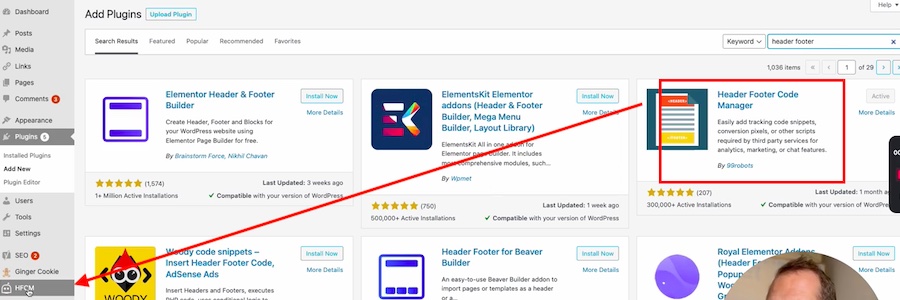
4.添加像素代碼片段。
5. 為片段命名(*業務名稱而不是以活動為中心的名稱)。
6. 片段類型為HTML。
7. 選擇站點範圍。
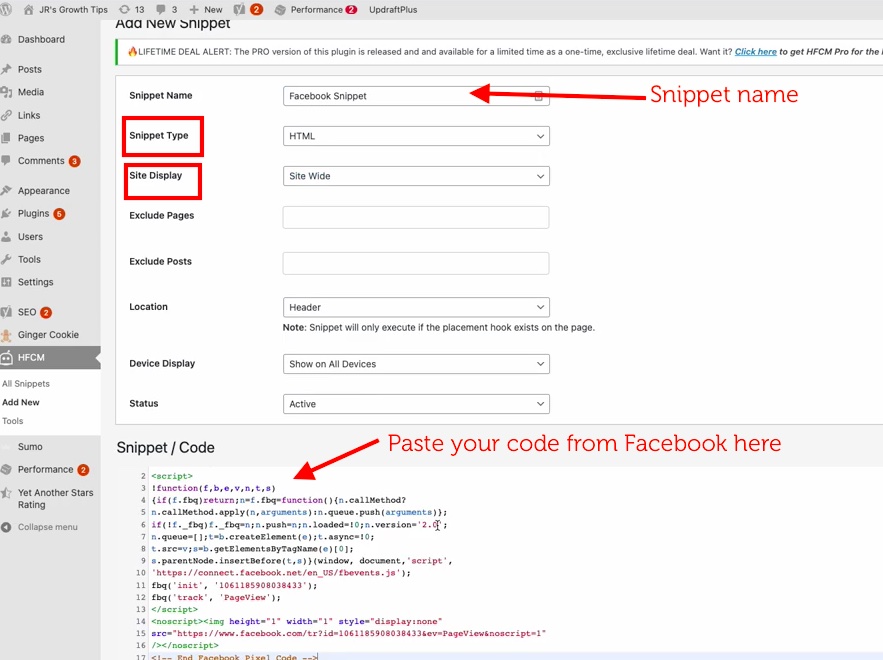
8. 將您從 Facebook 複製的代碼粘貼到底部的代碼段/代碼部分。

9. 點擊保存。
10. 拍拍自己的背——你做到了!
如何在您的 Shopify 網站上安裝 Meta Pixel
要在您的 Shopify 網站上安裝您的 Facebook Meta Pixel,您可以按照上面標題為“如何使用合作夥伴集成安裝 FB Pixel”的部分中的說明進行操作。
或者,只要您先在 FB 中創建了 Pixel,您就可以在 Shopify 帳戶中執行此操作(請參閱上面的說明)。 為此,請登錄您的 Shopify 管理員帳戶並:
- 單擊設置>應用程序和銷售渠道。
- 從應用程序和銷售渠道頁面,單擊Facebook 。
- 單擊打開銷售渠道。
- 單擊設置。
- 單擊數據共享設置。
- 在Customer data-sharing下,單擊Enable data-sharing toggle。
- 在選擇數據共享級別下,選擇標準、增強或最大。
- 從列表中選擇您的像素。
- 單擊確認。
*如果您在合作夥伴集成頁面中沒有看到您的網站平台,您將不得不使用其他兩種方法之一來安裝您的 Meta Pixel。
如何讓您的 Web 開發人員安裝 Facebook 元像素
如果您需要讓您的 IT 人員或 Web 開發人員處理安裝代碼,您仍然可以通過 Facebook 提出請求,甚至可以從您的活動經理髮送說明!
- 在 Facebook 上,轉到您的活動管理器。
- 點擊
頁面左側的數據源選項卡。
- 選擇您要設置的Meta Pixel 。
- 點擊繼續像素設置。
- 單擊電子郵件說明。
- 輸入收件人的電子郵件地址。
- 單擊頁面底部的發送。
如何檢查您的元像素是否正常工作
您可以通過安裝 Google Chrome 擴展程序 Meta Pixel Helper 來測試您的 Pixel 是否正常工作。 下載後,轉到您為其創建 Pixel 的 URL,然後單擊右上角的 Pixel Helper Extension 並交叉檢查以確保 Pixel ID 與您創建的相匹配。
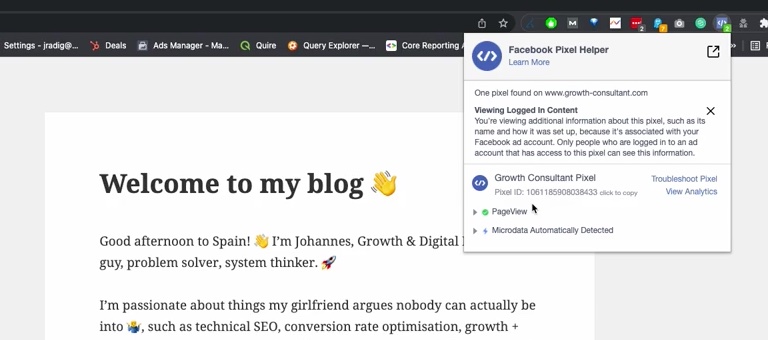
如何在 Facebook 中設置元像素
等等,精彩還沒結束! 現在您已經創建了代碼並將其安裝到您的網站上,您可以繼續在您的 FB 商務套件或廣告管理器中設置 Facebook Pixel。
Meta Pixel 的設置不僅僅是將代碼放在那裡,還包括收集數據。 要充分利用這些數據,您應該已經選擇了“自動高級匹配”。 這使您可以更多地了解您的受眾,並使您能夠自定義他們。
與 Google Analytics 一樣,Pixel 允許您設置由特定參數觸發的“事件”。 這些事件可以讓您了解廣告的效果,進而可以幫助您進行調整以提高廣告支出回報率。 設置事件很簡單——我們將向您展示如何操作!
在 Facebook 活動管理器中添加活動之前,您需要驗證您的域。 您可以通過單擊事件管理器中的“驗證域”按鈕來執行此操作。 這會將您帶到您的商務管理平台頁面。 從那裡,單擊“添加”並輸入您的核心域。 它應該為您提供一些驗證方式的選項。 單擊其中一個並按照說明進行操作。
注意:驗證域有時需要幾個小時。 您可以嘗試稍後或第二天再回來查看。
什麼是像素事件?
事件可以是付費廣告或有機影響的結果。 事件是觸發轉換的原因。 識別或定義什麼構成了轉化,可以讓您跟踪這些轉化的發生時間。 使用 Meta Pixel 可以通過三種基本方法來做到這一點,它們都涉及使用/設置事件。
Pixel 有預定義的事件來跟踪大多數人感興趣的事物。這些被稱為標準事件。 您可以通過指定要跟踪站點上的哪些頁面或交易來使用許多標準事件。 您還可以設置自定義事件和自定義轉化。 讓我們從事件開始。
如何使用 FB 元像素事件跟踪轉化
您會相信 Facebook 中有一個叫做事件設置工具的東西嗎? 很聰明。 它可以在您的業務或廣告管理器中的事件管理器下找到。 使用此工具和標準事件很容易,您無需向您的網站添加任何代碼即可!
在事件設置工具中,選擇您要在網站上添加事件的位置。 就像點擊一樣簡單。 添加事件後,您可以檢查事件是否重新填充到事件管理器中。 一個容易測試的事件是“頁面視圖”。 如果您只是去您設置了 Meta Pixel 的網站,它應該會觸發它顯示在您的事件管理器中。 這也會將您的 Pixel 狀態設置為“活動”。
標準事件
由於大多數營銷人員對它們有明顯的興趣,FB 定義了17 個標準事件。 您可以添加自定義事件和轉化,但請查看已有的內容和可用於簡單“點擊”設置的內容:
| 網站行動 | 描述 | 標準事件代碼 |
|---|---|---|
| 添加付款信息 | 在結帳過程中添加客戶付款信息。 例如,一個人點擊一個按鈕來保存他們的賬單信息。 | fbq('track', 'AddPaymentInfo'); |
| 添加到購物車 | 將商品添加到購物車或購物籃。 例如,單擊網站上的“添加到購物車”按鈕。 | fbq('track', 'AddToCart'); |
| 添加到心願單 | 將項目添加到願望清單。 例如,單擊網站上的“添加到心願單”按鈕。 | fbq('track', 'AddToWishlist'); |
| 完成註冊 | 客戶提交信息以換取您的企業提供的服務。 例如,註冊電子郵件訂閱。 | fbq('track', 'CompleteRegistration'); |
| 接觸 | 客戶與您的企業之間的電話、短信、電子郵件、聊天或其他類型的聯繫方式。 | fbq('跟踪', '聯繫人'); |
| 定制產品 | 通過配置工具或您企業擁有的其他應用程序定制產品。 | fbq('track', 'CustomizeProduct'); |
| 捐 | 向您的組織或事業捐贈資金。 | fbq('跟踪', '捐贈'); |
| 查找位置 | 當某人通過網絡找到您的位置之一併打算訪問時。 例如,搜索產品並在您當地的一家商店找到它。 | fbq('track', 'FindLocation'); |
| 開始結賬 | 結帳流程的開始。 例如,單擊“結帳”按鈕。 | fbq('track', 'InitiateCheckout'); |
| 帶領 | 客戶在了解您的企業稍後可能會聯繫他們的情況下提交的信息。 例如,提交表格或註冊試用。 | fbq('track', 'Lead'); |
| 購買 | 購買的完成,通常以收到訂單或購買確認,或交易收據為標誌。 例如,登陸“感謝”或“確認”頁面。 | fbq('track', 'Purchase', {value: 0.00, currency: 'USD'}); |
| 日程 | 預約訪問您的地點之一。 | fbq('軌道', '時間表'); |
| 搜索 | 在您的網站、應用程序或其他資產上執行的搜索。 例如,產品或旅行搜索。 | fbq('跟踪', '搜索'); |
| 開始試用 | 開始免費試用您提供的產品或服務。 例如,試用訂閱。 | fbq('track', 'StartTrial', {value: '0.00', currency: 'USD', predicted_ltv: '0.00'}); |
| 提交申請表 | 提交對您提供的產品、服務或程序的申請。 例如,信用卡、教育計劃或工作。 | fbq('跟踪', '提交申請'); |
| 訂閱 | 您提供的產品或服務的付費訂閱開始。 | fbq('track', 'Subscribe', {value: '0.00', currency: 'USD', predicted_ltv: '0.00'}); |
| 查看內容 | 訪問您關心的網頁。 例如,產品或著陸頁。 查看內容會告訴您是否有人訪問網頁的 URL,但不會告訴您他們在該網頁上做了什麼或看到了什麼。 | fbq('track', 'ViewContent'); |
資料來源:臉書
您可以從這些事件中選擇任何一個,只需單擊鼠標即可添加到您的任何網頁! 這是將其插入您網站代碼時的示例:
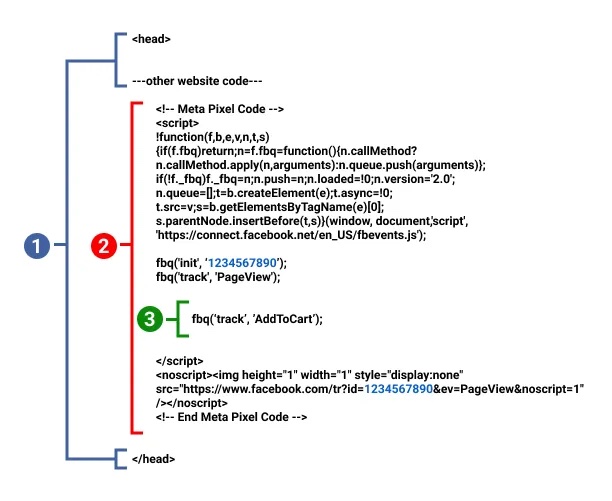
但美妙之處在於,對於這些標準事件,無需編碼! Page View 事件被寫入 Pixel 的基本代碼,並在有人訪問您網站上安裝了 Pixel 的頁面時進行跟踪。
有關如何使用Facebook 事件設置工具的分步說明。
自定義事件
如果您需要比 Pixel 標準事件更多或不同的東西,您可以添加自己的,使用如上圖所示的編碼。 有時,自定義事件可以幫助您創建更好的自定義目標受眾。 此外,自定義事件支持使用您可以添加的可選參數,以包括有關您正在創建的事件的詳細信息。
有關自定義事件編碼的更多信息。
自定義轉換
要創建自定義轉化,請轉到您的事件管理器並單擊“自定義轉化”。 從那裡,您將選擇要使用的 Pixel。 有一個部分供您添加規則。 規則是要計算轉化必須滿足的條件。 有時,這意味著訪問了一個 URL,有時您想要跟踪表單填寫或電子郵件註冊。 這是通過將 URL 添加到此規則部分來完成的。
在您可以將該自定義轉化用作新廣告中的跟踪指標之前,您需要返回“數據源”中的像素,選擇您正在使用的像素,然後在“設置”下選擇“與廣告帳戶共享” ” 當您點擊它時,它會將您送回您的 Pixel。 然後,您需要選擇“添加資產”,然後選擇您將使用的廣告帳戶。
充分利用 Facebook 元像素
哇......那是很多信息! 現在你是 Meta Pixel 的專家了! 即使您需要重新閱讀本文,您也應該能夠:
- 為您的網站創建元像素。
- 在您的網站上安裝它。
- 在 Facebook 上進行設置。
- 使用它來跟踪可以為您的營銷活動提供有價值的定位洞察力的事件。
如果您在設置社交媒體和營銷活動方面需要更多幫助,請致電我們。 我們已經幫助數百家企業充分利用他們的數字營銷工具,例如 Meta Pixel 和許多其他工具。 一切都從對話開始!
